利用マニュアル
ふるさと納税デジタル商品券特設ページ >>利用マニュアル(ふるさと納税デジタル商品券)
ご利用にあたって
・スマートフォンにより1円単位で利用できるデジタル商品券です。ガラケーでは利用できませんのでご注意ください。
・ユーザー登録で使用するメールアドレスは、フリーメール(GmailやYahooメール等)のご利用をおすすめします。
・iPhoneをお使いの方は【Safari】を、Android・らくらくスマホをお使いの方は【Chrome】をご利用下さい。
・登録後のメールアドレスを変更した場合、利用できなくなります。必ず受信可能なメールアドレスでご登録ください。
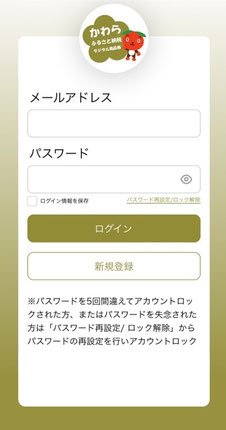
ログイン画面をホーム画面に追加しておくと便利です。
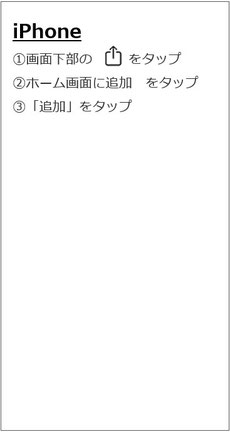
※iPhoneの場合
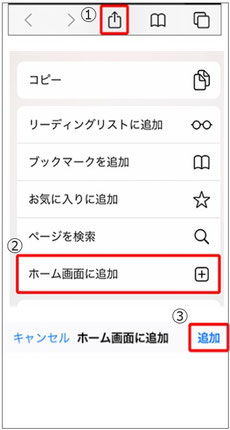
※iPhoneの場合
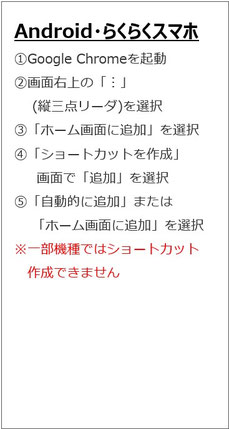
※Androidの場合
1.ユーザー登録
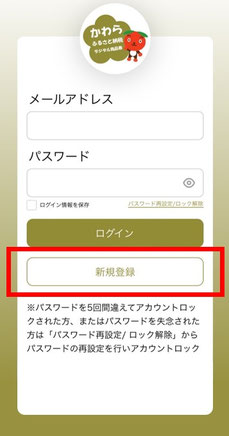
「新規登録」をタップします。
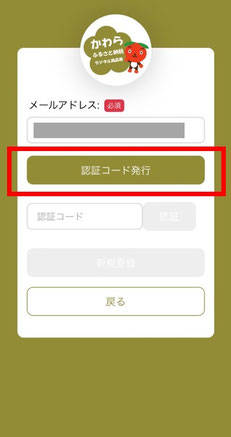
受信可能なメールアドレスを入力し「認証コード発行」をタップします。
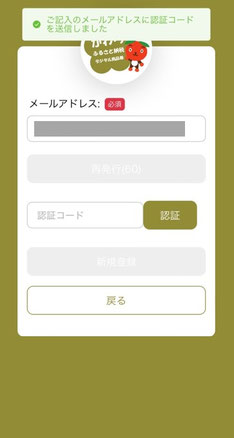
入力したメールアドレスに届いた認証コードを確認します。
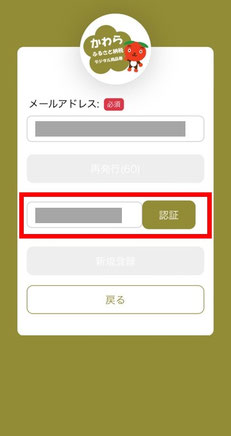
認証コードを入力し「認証」をタップします。
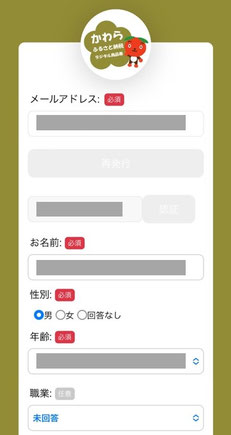
利用者情報を入力します。
※住所は郵便番号のみ/パスワードは8桁以上半角英数字・記号
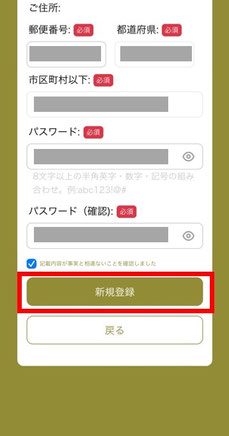
内容に間違いがないか確認後「新規登録」をタップします。
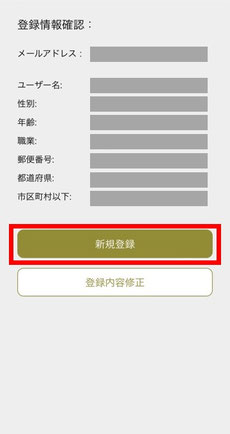
登録情報確認画面で「新規登録」をタップした後、情報の変更は出来ない為ご注意下さい。
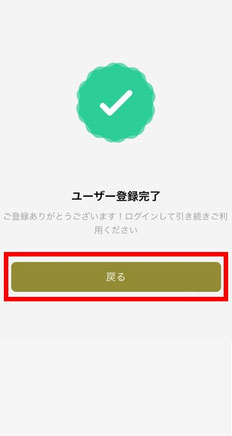
ユーザー登録完了です。
「戻る」をタップしてログイン画面に戻ります。
2.ログイン・チャージ方法
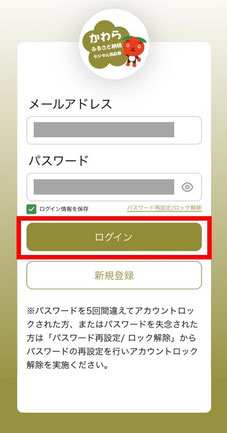
「1」で登録した「メールアドレス」「パスワード」を入力し「ログイン」します。
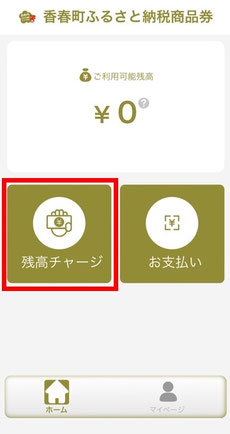
「残高チャージ」をタップします。
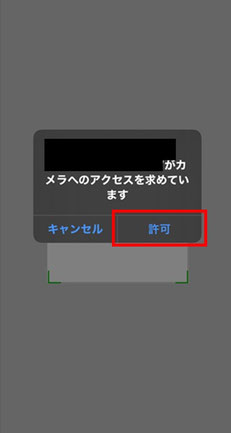
カメラが起動するので「許可」をタップしチャージ券を読み取ります。
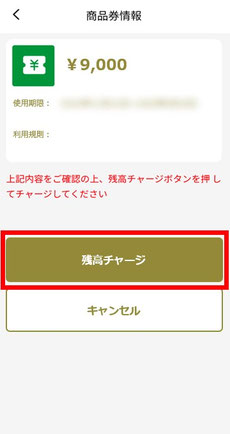
金額を確認の上「残高チャージ」をタップします。
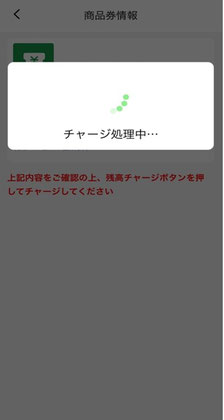
チャージ処理中と表示されたら、しばらく待機します。
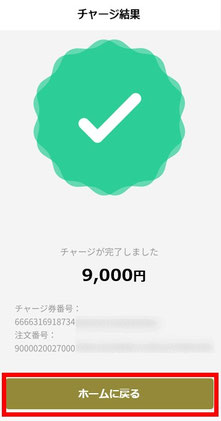
チャージが完了します。
「ホームに戻る」をタップします。
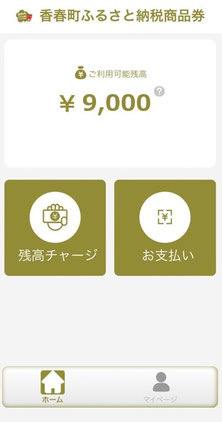
ホーム画面に戻ります。
※ホーム画面=ログイン後の画面
3.ログイン・加盟店での利用方法
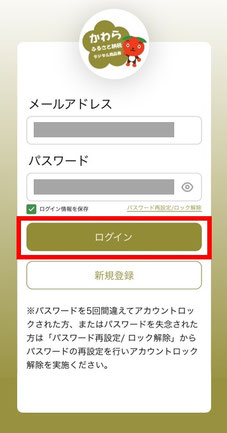
レジに並ぶ前に「ログイン」しておきます。
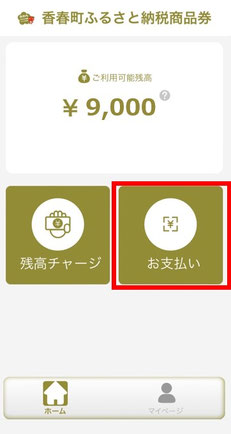
商品を購入する際は、「お支払い」をタップします。
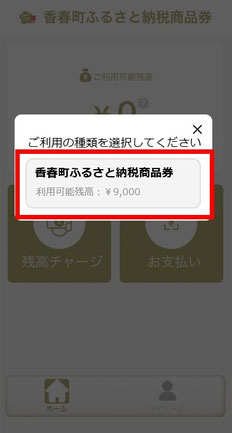
「香春町ふるさと納税商品券」をタップします。
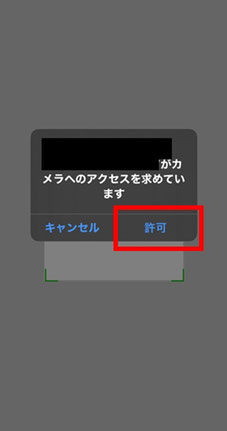
カメラが起動するので「許可」をタップします。

店舗(取扱店)に設置している「香春町ふるさと納税商品券」の台紙を読み取ります。
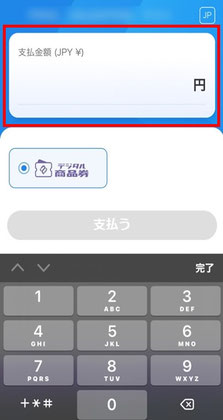
支払金額を入力し金額に間違いがない事を確認します。
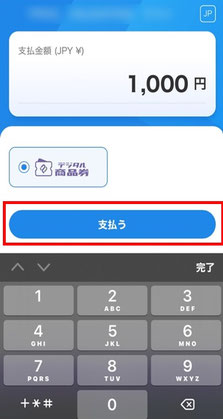
お店の人に画面を提示した後、
「支払う」をタップします。
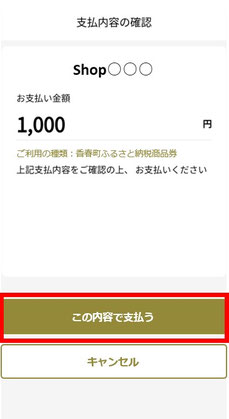
金額を確認して「この内容で支払う」をタップします。
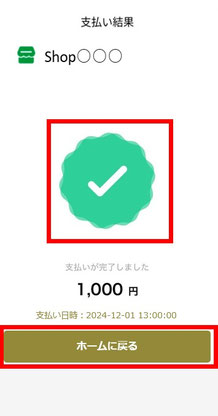
緑のチェックマークがついたら支払完了です。お店の人に画面を提示してください。
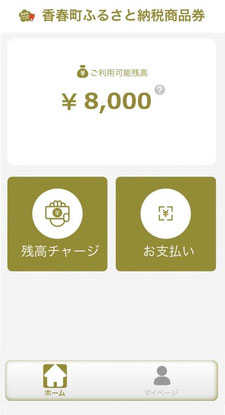
「ホームに戻る」を押した後、トップページが表示されます。
よくある質問
Qをタップすると回答が展開します。
Q1. 緑の円がまわってローディングしています
A1. 完了した表示です。画面下のうぐいす色のボタンを押してください
Q2.パスワード入力欄の「目の形のマーク」のアイコンは何ですか
A2. パスワード間違いがないか目視確認できるアイコンです
Q3. 加盟店の確認方法を教えてください
A3. 取扱店一覧をご確認ください
Q4. QRコード読み取り時に「許可」「続行」が表示される
A4. 許可または、続行を押すことで、カメラが起動します
Q5. パスワードの設定方法がわかりません
A5. 8文字以上の半角英数字・記号 例:abc1234@
Q6. ログイン情報の入力は毎回必要ですか
A6.メールアドレス、パスワード入力後「ログイン情報を保存」に☑を入れてログインすると次回以降入力を省くことができます
Q7.パスワード入力間違いでロックされました
A7. 「パスワード再設定/ロック解除」を行うことでロックを解除できます
Q8.認証コードの画面に戻れなくなって、認証コードの入力ができません
A8. 「Gmail」や「Yahoo!メール」「LINE」などのURLからログインしている可能性があります Safari、GoogleChromeからログインしてご利用ください
Q9.決済やチャージができない/カメラが起動しない
A9. Safari、GoogleChromeからログインしてご利用ください、 PC表示、タブレット、Yahooアプリ・Yahooブラウザはご利用頂けません。
Q10.ユーザー登録時番地の入力ができません
A10. 郵便番号を入力して頂くと自動的に住所が表示されます。番地等入力の必要はございません。
Q11.チャージ・お支払い時にカメラが起動しません
A11. カメラ権限を「許可」にしてください
iPhoneの場合
1.[設定]を開く
2.下へスクロールし[Safari]を選択
3.一番下へスクロールし[カメラ]を選択
4.[許可]をチェック、またはすでにチェックされていることを確認
Android / らくらくスマートフォンの場合
1.[設定]アプリを開く
2.[アプリ]をタップ
3.[Google Chrome ]をタップ ※見つからない場合は[○個のアプリをすべて表示]をタップ
4.[権限]をタップ
5.[カメラ]を開き[アプリの使用中のみ許可]を選択
6.[Chrome]から「ふるさと納税デジタル商品券」利用ページを開く
7.画面の右上の「︙」(縦三点リーダ)をタップ
8.表示されたメニューから[設定]をタップ
9.詳細設定の「サイトの設定」をタップ
10.[カメラ]をタップ > オンに設定
Q12. ユーザーサイトの表示がうまくいかない
A12. ページを最新版に更新してください(画面を下に引っ張る)
■iPhoneの方
Safariで画面を下に引っ張ることで再読み込みできます。
※または、画面右上または右下の円形矢印のリロードボタンをタップ
■Androidの方
GoogleChromeで画面を下に引っ張ると「円形の矢印」が表示され再読み込みできます。
※または、画面上「︙」ボタンをタップし、円形矢印のリロードボタンをタップ
